Intet operativsystem er perfekt. Før eller siden vil du støde på en eller anden form for problem. For eksempel vil din Windows 10-computer før eller siden vise dig en blå skærm med et trist ansigt på. Du har måske ikke gjort noget forkert, men der er det.
Det, der skete, var, at din computer løb ind i et problem, som den ikke kunne løse, så du kunne fortsætte med at bruge den uden risiko. Bare rolig, at få Blue Screen of Death (BSoD) betyder ikke, at din computer er ubrugelig, men du bliver nødt til at gøre nogle ting for at rette det.
Sådan finder du den blå skærm-fejlstopkode
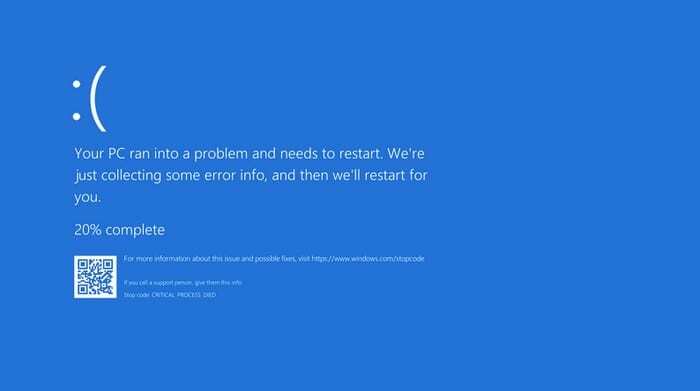
Du kan ikke løse det, der generer din computer, hvis du ikke ved, hvad problemet præcist er. Når du får Blue Screen Error, får du en kode, der fortæller dig om det problem, din computer løb ind i.
Den blå skærm vil fortælle dig, hvilken type problem det løb ind i, helt nederst ved siden af nøgleordene Stop-kode. Med stopkoden er det tid til at besøge Microsofts support side, der vil stille dig en række spørgsmål for at hjælpe dig med at løse dit specifikke problem.
Opdater computerdriverne
Forældede drivere kan også være skyld i dine problemer med blå skærm. Det er altid en god idé at have din computer opdateret for at undgå fremtidige fejl. For at se, om du har nogen afventende opdateringer, gå til:
- Indstillinger
- Opdatering og sikkerhed
- Windows opdatering
Hvis der er nogen afventende opdateringer, er det her, du skal finde dem. For at give driverne et kig på, højreklik på Windows startmenuen, eller du kan også trykke på Windows- og X-tasterne. Dette vil åbne superbrugermenuen, og når det gør, skal du vælge Enhedshåndtering.
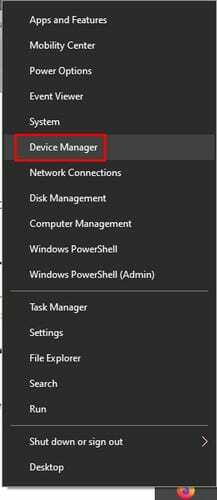
Tag et kig på din computers drivere. Hvis du ser nogen med en gul trekant ved siden af dem, betyder det, at de er forældede. Hvis den forældede driver er til en tilsluttet enhed, skal du frakoble den.
Hvis opdateringen af driverne ikke virkede, kan du også prøve at afinstallere og geninstallere dem. For at afinstallere en driver gå til:
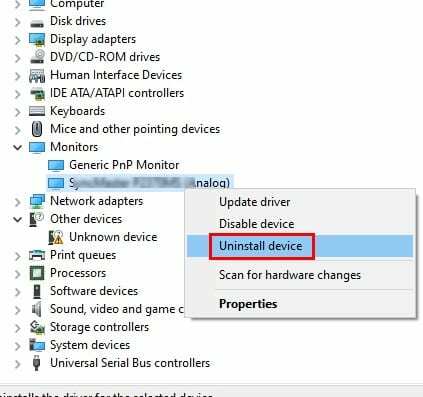
- Højreklik på Windows startmenuen
- Vælg Enhedshåndtering
- Højreklik på enhedens drivere, du vil afinstallere
- Klik på Afinstaller
- Genstart din computer
For at installere de nyeste drivere til din specifikke enhed skal du besøge producentens websted. Når du er der, søg efter din enhed for at installere driverne.
Tjek din computer for malware
Malware har den snedigeste måde at komme ind på din computer på. Malware kan også være synderen for den blå skærm, du får. Hvis du giver din computer en dyb scanning, vil du afsløre, om nogen malware fandt vej ind i din computer.
Afinstaller apps
En anden mulig årsag er, at en af de seneste apps, du har installeret, ikke spiller godt med din computer. Prøv at huske de sidste par apps, du installerede lige før du begyndte at få den blå skærm-fejl.
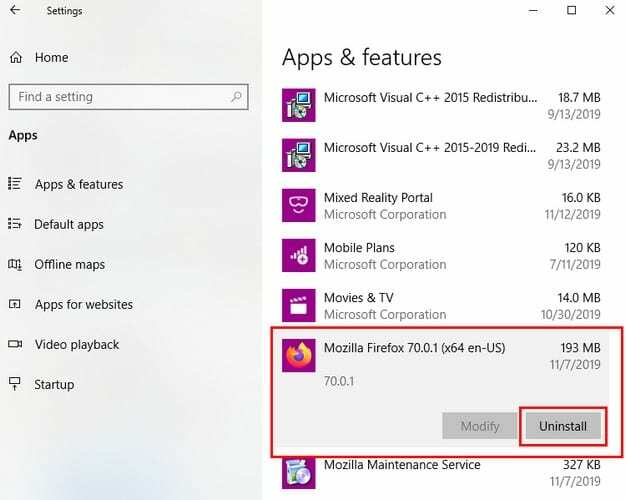
Afinstaller dem ved at gå til:
- Indstillinger
- Apps
- Apps og funktioner
- Klik på den app, du vil afinstallere
- Klik på knappen Afinstaller
Afbryd forbindelsen til enhver nyligt tilsluttet enhed
Hvis du fik den blå skærm lige efter, at du tilsluttede en ny enhed, kunne blot at frakoble enheden være svaret. Grunden til, at enheden forårsager dette problem, er, at den nye enheds software ikke er kompatibel med din computer.
Hvis softwaren ikke er kompatibel, kan du prøve at kontakte enhedens producent og fortælle dem din sag. De har muligvis en mulig løsning til på en eller anden måde at løse dette problem.
Der er også mulighed for, at det hårde på en eller anden måde blev beskadiget. Hvis du tror, at dette er tilfældet, ville dit bedste bud være at få det erstattet.
Afinstaller eventuelle seneste opdateringer
Opdateringer gør ikke altid tingene bedre. Nogle opdateringer kan gøre tingene værre og give dig problemer såsom Blue Screen Error. Hvis du har mistanke om, at opdateringen forårsager problemet, kan du afinstallere opdateringen ved at gå til:
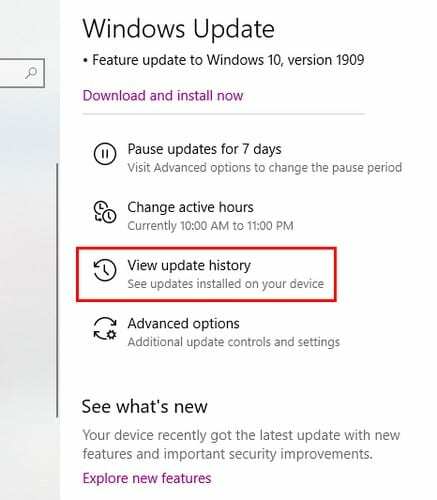

- Indstillinger
- Opdatering og sikkerhed
- Se opdateringshistorik
- Klik på indstillingen Afinstaller opdateringer
- Vælg den nyeste opdatering
- Klik på knappen Afinstaller
Konklusion
At støde på Blue Screen of Death er uundgåeligt, men forhåbentlig vil det gå væk med disse tips. Det er også vigtigt, at du holder din computer i god form ved at bruge den korrekt, hvilket helt sikkert vil reducere chancerne for, at den blå skærm dukker op. Hvilken metode vil du prøve først?